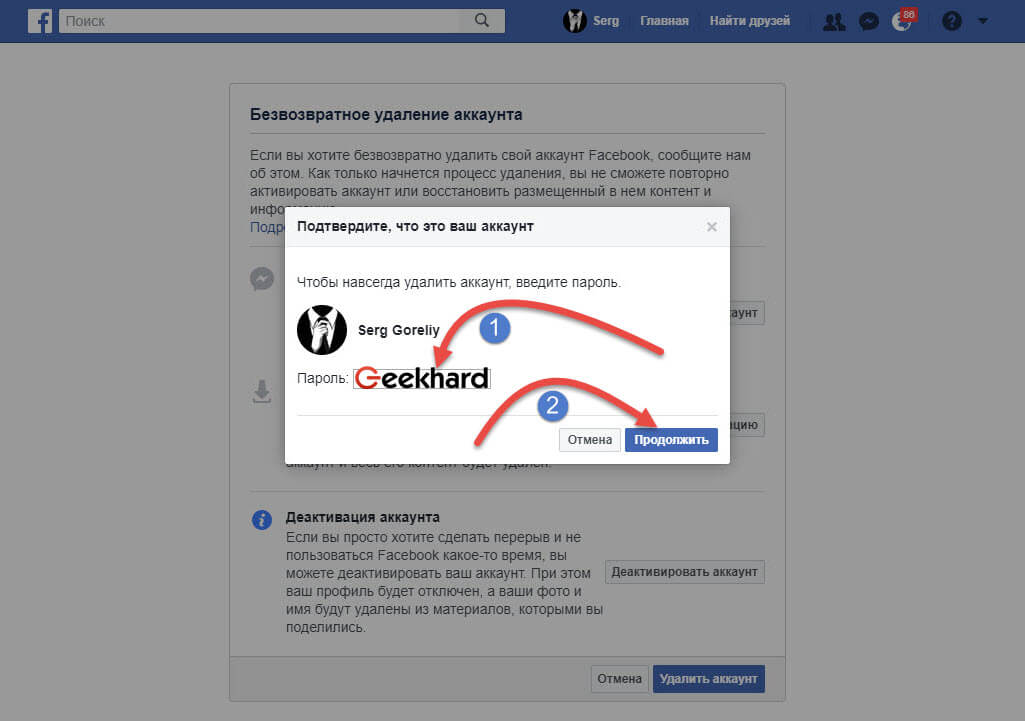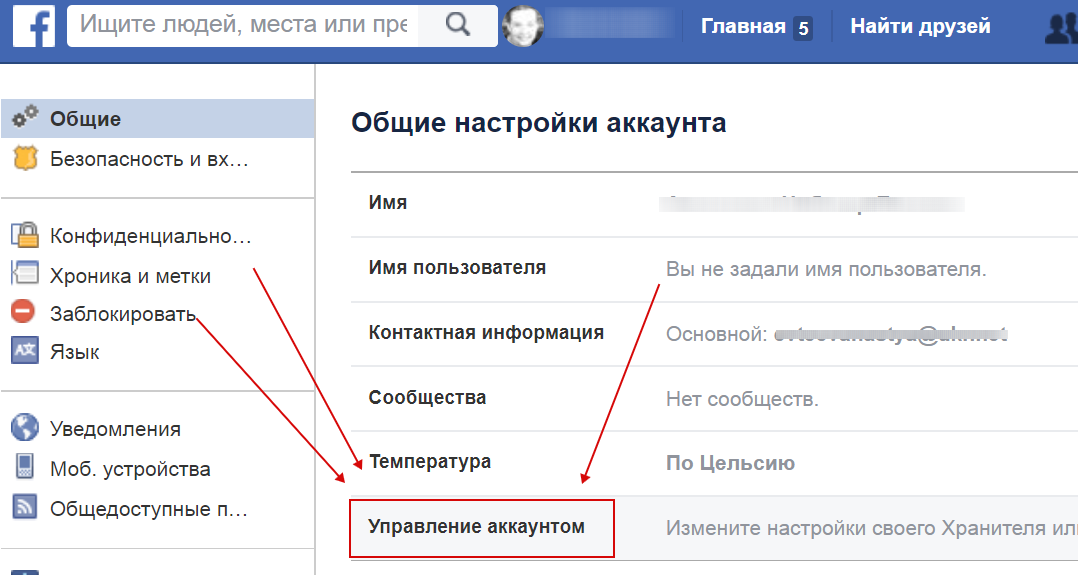Как удалить страницу (аккаунт) в Фейсбук навсегда
Если вы планируете «завязать» с социальной сетью, мы расскажем, как удалить страницу в Фейсбук навсегда. Разберёмся с такими понятиями как «страница» и «аккаунт», а также выясним различие между процедурами удаления и деактивации. Приведем подробные пошаговые инструкции и того, и другого.
Аккаунт и страница — в чем разница?
Чтобы не было путаницы, проясним: в Фейсбук аккаунт и страница — не одно и то же. Аккаунт — это учетная запись пользователя, которая открывает доступ к использованию сервиса. Она включает в себя пароль, e-mail или мобильный телефон, не редко и то, и то.
У одного пользователя в Facebook он может быть только один, с личным профилем, а вот страниц может быть несколько.
Аккаунт на Фейсбуке — это основа, к ней привязан и профиль, и страницы. Удалить его, значит стереть всё: профиль со всеми страницами.
Способы
Есть два способа, как удалить аккаунт в Facebook.
1..jpg)
- Можно снова активировать в любое время;
- На время деактивации хроника будет недоступна — найти страницы не смогут;
- Отправленные сообщения деактивация не скрывает
2. Удаление. Удаление навсегда без возможности восстановления.
- Потребуется несколько дней на удаление после запроса;
- Запрос отменяется, если за это время вы откроете свой аккаунт;
- До 90 дней на удаление данных из резервных систем;
- Истории переписки не стираются;
- Записи в журналах остаются, но стираются идентификаторы личности.
Инструкция по удалению
Прежде разбираться, как удалиться из Фейсбука, не лишним будет зайти в него и сделать копию вашей информации — фотографии, видео, публикации, иначе впоследствии контент восстановить не получится.
С компьютера
Инструкция, как удалить свой профиль в Фейсбук без восстановления:
- Нажимаем стрелочку вверху правого угла страницы;
- Выбираем «Настройки»;
- Слева нажимаем «Ваша информация»;
- Кликаем «Удаление аккаунта и инфы», а после «Удалить»;
- Вводим пароль, нажимаем «Продолжить», подтверждаем.

С телефона в мобильном приложении
Инструкция, как навсегда удалить страницу в Фейсбуке без восстановления:
- Нажимаем на три вертикальных полосочки в правом углу;
- Перелистываем вниз до «Настроек и конфиденциальности»;
- Касаемся «Настроек»;
- Прокручиваем вниз и находим «Управление», оно в блоке «Ваша информация на Фейсбук»;
- Кликаем «Деактивация и удаление», а после «Удалить»;
- Выбираем второй вариант — навсегда. Жмём «Продолжить с удалением»;
- Вводим пароль, нажимаем «Далее», подтверждаем.
Справочный центр
Если самостоятельно не получилось, есть ещё способ, как удалить себя из Фейсбука полностью. Для этого придется сослаться на недееспособность владельца странички, т.е. вас. Что не сделаешь ради достижения цели, так ведь? Ну а выполнить это можно в справочном центре следующим образом:
- Заходим на страницу справочного центра — https://www.facebook.com/help
- Открываем вкладку «Управление»;
- Видим строку «Деактивировать или удалить», кликаем;
- Открывается список часто задаваемых вопросов по теме, в самом низу будет вопрос об удалении профиля недееспособного человека, кликаем по нему;
- Среди вариантов выбираем — для человека старше 13 лет, оставляем заявку;
- Теперь заполняем форму, потребуется ввести: имя и фамилию, электронный адрес для контактов, имя из аккаунта, веб-адрес хроники, e-mail аккаунта, указать в предложенных вариантах цель запроса;
- Нажимаем «Отправить» и ждём связи по почте.

Как отменить удаление
Восстановить можно не позже, чем через месяц. После истечения этого срока, вся информация будет удалена навсегда. Восстановить её будет невозможно.
Для отмены:
- Входим в Facebook в течение месяца после запроса, используя все те же номер телефона или электронный адрес и пароль;
- Нажимаем «Отменить удаление».
Деактивация
Если вы не уверены в принятом решении или колеблетесь, то попробуйте другой вариант. Можно не стирать профиль навсегда, а временно деактивировать. Чтобы потом, при желании, можно было вернуться.
Для деактивации:
- Нажимаем треугольник-стрелочку;
- Выбираем «Настройки»;
- В столбце слева кликаем «Общие»;
- Выбираем Управление, затем в пункте «Аккаунт» — «Деактивировать»;
- Подтверждаем.
Ну а для активации страницы и возврата в соц. сеть нужно просто выполнить вход — ввести номер телефона или адрес почты. Только и всего 🙂
Интересные факты
А вы знали, что в Фейсбук страничка может передаваться по наследству? Да-да, вместо удаления аккаунта владельца после его кончины, соц. сеть вводит функцию передачи по наследству. В профиле можно выбрать пользователя, который будет управлять страничкой после смерти владельца.
сеть вводит функцию передачи по наследству. В профиле можно выбрать пользователя, который будет управлять страничкой после смерти владельца.
Таким образом можно разместить памятную запись, которая показывается выше других постов и изменить фотографию профиля.
А еще служба безопасности сайта периодически удаляет аккаунты, которые распространяют фейковые новости, чтобы предотвратить манипуляции информацией через социальную сеть. Так что не занимайтесь такой деятельностью, чтобы не оказаться в зоне риска.
Аккаунт можно деактивировать, а можно удалить навсегда. Оказывается, это разные вещи. Рекомендуем начать с деактивации — в последствии можно отменить удаление странички, если передумаете. Хотя и в случае с удалением навсегда у вас есть 30 дней на возвращение в социальную сеть, но потом информация будет уничтожена и восстановить её будет невозможно.
Смотри также видео с подробной инструкцией, чтобы разобраться в вопросе.
com/embed/UFXTGMmKTxM» frameborder=»0″ allowfullscreen=»allowfullscreen»/>
Как удалить страницу в Фейсбуке навсегда
Пользователь по своему желанию может удалить свой аккаунт на интернет площадке Facebook. Если вы задумываетесь об том, как удалить страницу в фейсбуке навсегда с телефона и компьютера, то обязательно прочтите представленную инструкцию.
Здесь будет рассказано о том, что произойдет в случае удаления профиля, как будет выглядеть удаленный аккаунт, как удалить заблокированную страницу, а так же, как отменить удаление аккаунта.
Что произойдет, если удалить страницу
Если человек удалит свой аккаунт из фейсбука навсегда, то произойдет следующее:
- Больше нельзя будет активировать профиль.
- Приложение Facebook Messenger больше не будет доступен для использования.
- Фотографии, видео, публикации и другой контент, который был на вашей страничке, будет безвозвратно удален.
- Пользователь больше не сможет воспользоваться функцией «Вход через Facebook» для большинства сайтов и приложений.

- Незначительная часть информации, связанная с вашим аккаунтом, останется даже после безвозвратного удаления профиля. Например, сообщения, которые вы отправляли своим друзьям.
Как выглядит удаленный аккаунт
Когда пользователь удалит свою страничку, она перестанет отображаться в самой социальной сети. Но, у владельца страницы будет соответствующее уведомление о том, что на данный момент запланировано безвозвратное удаление аккаунта.
Как удалить аккаунт навсегда
Выше вы узнали, что произойдет, если владелец странички удалит её навсегда. Помимо этого, вы узнали, как будет выглядеть ваш профиль после выполнения всех действий по удалению. Теперь разберемся с тем, как удалить аккаунт навсегда с двух видов устройств.
Через телефон
Для начала разберемся, как происходит безвозвратное удаление аккаунта на мобильном устройстве. Делается это следующим образом:
- Открываем официальный софт от интернет платформы Facebook.
 Переходим в раздел «меню» и спускаемся в самый низ страницы. Там будет пункт со значком в виде шестеренки, щелкайте прямо по нему. После чего, появится новая графа «Настройки». Именно по ней вам и нужно будет нажать.
Переходим в раздел «меню» и спускаемся в самый низ страницы. Там будет пункт со значком в виде шестеренки, щелкайте прямо по нему. После чего, появится новая графа «Настройки». Именно по ней вам и нужно будет нажать. - Когда откроется страница со всевозможными настройками платформы фейсбук, найдите раздел «Ваша информация на Facebook». После чего, клацните по строчке «Управление аккаунтом».
- Появится список с несколькими пунктами для управления профилем. Нам нужен раздел «Деактивация и удаления», жмите по нему один раз.
- На следующей вкладке вам необходимо будет выбрать вариант «Удаление аккаунта». Ознакомьтесь с описанием к данному пункту, а затем жмите по кнопке «Продолжить с удалением аккаунта».
- Приложение предложит вам ознакомиться с решениями популярных проблем. Если вы увидели в представленном списке вашу проблему, то можете нажать по ней.
 В том случае, если вы твердо решили безвозвратно удалить свой аккаунт, то кликайте по графе «Перейти к удалению аккаунта ».
В том случае, если вы твердо решили безвозвратно удалить свой аккаунт, то кликайте по графе «Перейти к удалению аккаунта ». - Вас переведет на вкладку, где будут детально расписаны моменты, которые произойдут после удаления страницы. На этой вкладке пользователь может скачать информацию, которая сохранена на его аккаунте. Прочитайте каждую запись на этой странице, а затем жмите по разделу «Удалить аккаунт».
- В целях безопасности, вас попросят ввести пароля от вашего профиля. Нужно это для того, чтобы убедиться, что именно вы являетесь владельцем страницы. После написания пароля, щелкайте по графе «Продолжить».
- Заключительный шаг – подтверждение безвозвратного удаления аккаунта. В последний раз прочтите все, что представлено на страничке. Если вас все устраивай, то клацайте один раз по пункту «Удалить аккаунт».
- На этом процесс удаления профиля завершается. Остается лишь подождать 30 дней, и тогда аккаунт будет удален навсегда.

Через компьютер
На персональном компьютере все делается так же, как и в мобильном приложении. Алгоритм по удалению аккаунта в фейсбуке для персонального компьютера следующий:
- Откроем соц. сеть в любом браузере на персональном компьютере. Найдем в правом верхнем углу страницы значок в виде стрелки вниз. Вам необходимо будет нажать прямо по этому значку левой кнопкой мыши.
- Появится небольшое меню. Щелкаем левой кнопочкой мыши по строчке «Настройки и конфиденциальность». Затем, вновь кликаем мышкой по разделу «Настройки».
- Сразу же после этого, вас перенаправит на вкладку с различными настройками интернет площадки Facebook. Обратите своё внимание на левую часть страницы. Там будет список с основными разделами страницы настроек. Нам понадобится графа «Ваша информация на Facebook». Она расположена на третьем строчке сверху. Клацайте по ней ЛКМ.
- Когда откроется новая вкладка, спускайтесь в самый низ страницы.
 Там вы сможете увидеть раздел «Деактивация и удаления». Вам придется нажать левой клавишей мыши по строке «Посмотреть».
Там вы сможете увидеть раздел «Деактивация и удаления». Вам придется нажать левой клавишей мыши по строке «Посмотреть». - Должна открыться страница с соответствующим разделом. Пользователю нужно выбрать вариант «Безвозвратное удаление аккаунта». Когда это будет сделано, щелкайте левой клавишей мышки по пункту «Продолжить с удалением аккаунта».
- Вас должно перекинуть на страницу для безвозвратного удаления аккаунта. Прочитайте всю информацию, что представлена на странице. Если вам нужна информация, которая есть на аккаунте в Facebook, то скачать её можно именно в этом разделе. После выполнения необходимых действий, жмите левой кнопкой мышки по разделу «Удалить аккаунт».
- Система социальной сети попросит нас ввести пароль от аккаунта. Вписывайте его в представленную строчку, а затем клацайте левой клавишей мыши по графе «
- Всплывет окошко для подтверждения безвозвратного удаления аккаунта.
 Ознакомьтесь с той информацией, что будет находиться в окошке. После чего, если вы согласны с описанными условиями, жмите ЛКМ прямо по графе «Удалить аккаунт».
Ознакомьтесь с той информацией, что будет находиться в окошке. После чего, если вы согласны с описанными условиями, жмите ЛКМ прямо по графе «Удалить аккаунт». - Готово. Представленный выше алгоритм действий поможет пользователю запланировать безвозвратное удаление профиля на интернет площадке фейсбук.
Важно понимать, что полное удаление профиля произойдет только через 30 дней.
Как удалить заблокированную страницу
Не сложно догадаться, что представленный выше вариант по удалению профиля не подойдет, если аккаунт заблокирован. Единственный вариант – восстановить заблокированный профиль, а затем уже проделать соответствующий ряд действий по его безвозвратному удалению.
Как отменить удаление аккаунта
Важно понимать, что восстановить профиль из социальной сети возможно только в течение 30 дней после удаления.
Если вы не успеете это сделать, то аккаунт и вся информация, связанная с ним, будет безвозвратно стерта. Но, если вы ранее опубликовывали какой-либо контент от своего имени, то его удаление может занимать до 90 дней.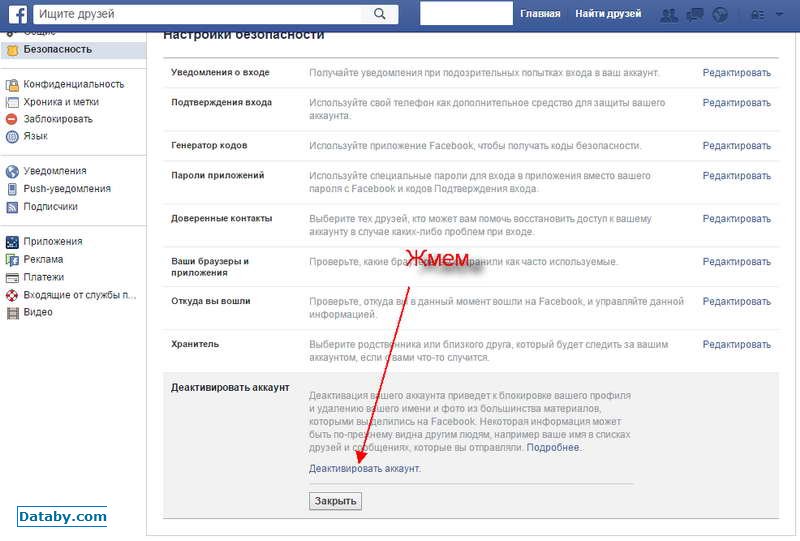
Если после удаления странички не прошло 30 дней, то восстановить его можно таким способом:
- Переходим на официальную страницу Facebook. Необходимо будет авторизоваться в аккаунте, который ранее был удален.
- Откроется страничка с уведомлением о том, когда произойдет безвозвратное удаление аккаунта из интернет площадки Facebook. Чтобы прервать данный процесс, нажмите левой клавишей мыши по графе «Отменить удаление».
- Вот и все. Восстановить профиль намного проще и быстрее, нежели его удалить.
В заключение сегодняшней инструкции, можно отметить, что процесс удаления аккаунта не займет у пользователя много времени. Помимо этого, если человек передумал и захотел вновь вернуть свой профиль, то сделать это можно очень быстро, если успеть во временные ограничения от социальной сети Facebook.
Как удалить страничку, аккаунт на Facebook, удаление бизнес страницы
В «Фейсбуке» возможен только один аккаунт (учетная запись).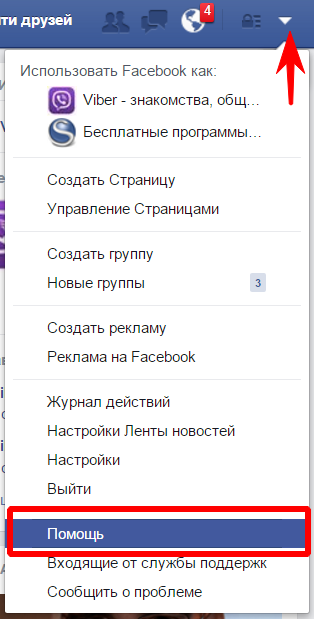 Он же считается профилем. Страницы создаются и используются для рекламы и оплаты услуг. Их может быть несколько. Есть простой способ, как удалить страницу в «Фейсбуке» навсегда, оставив или деактивировав аккаунт.
Он же считается профилем. Страницы создаются и используются для рекламы и оплаты услуг. Их может быть несколько. Есть простой способ, как удалить страницу в «Фейсбуке» навсегда, оставив или деактивировав аккаунт.
Деактивация аккаунта в «Фейсбук»
Деактивация учетной записи предполагает ее временное приостановление и частичное скрытие от других людей. Вся информация сохраняется, и можно в любой момент зайти на страницу, активировав ее.
При деактивации профиль может видеть только владелец, однако некоторая информация, отправленная другим пользователям, все еще остается доступной. Контакты видят имя деактивированной учетной записи в списке друзей.
При временном скрытии все еще существует возможность пользоваться мессенджером, кроме того, пользователи будут видеть фото аккаунта в переписке, а также смогут найти вас по имени для отправки сообщения.
Для деактивации на Facebook выполняется следующее:
- Нажать на значок «Меню» в верхнем углу.

- Перейти в «Settings», затем – «Your information».
- Кликнуть на «Deactivation and deletion».
- Выбрать «Deactivation», затем – «Go to removal».
- Выполнить инструкцию (по желанию скачать фото и оставить мессенджер).
Чтобы вернуть аккаунт, достаточно совершить вход в него. Нужно будет подтвердить действие по электронной почте или номеру телефона, которые использовались при регистрации. При входе видно, что информация на месте и история мессенджера не была очищена.
Действие нужно подтвердить по электронной почте.В чем разница между удалением профиля и страницы
При регистрации каждый пользователь получает профиль, который содержит общедоступную информацию о человеке, включая имя, год рождения, место проживания, фото. Профиль не может использоваться в коммерческих целях.
Страница же создается из учетной записи и не может существовать без нее. По параметрам она похожа на базовый аккаунт, но имеет дополнительные инструменты. Допускается создание нескольких страниц, а также их использование для рекламы и оплаты услуг.
При удалении профиля насовсем одновременно аннулируются все страницы. Управлять ими уже не будет возможности. Такая мера стирает данные о пользователе из этой социальной сети: ликвидируются все публикации, фото, переписки с друзьями.
«Фейсбук» принял меры, чтобы защитить пользователей от необдуманных решений. В течение 14 дней после полного удаления учетной записи ее можно восстановить, вернув все посты и переписки. Для этого достаточно зайти в «Фейсбук» и подтвердить возвращение.
При стирании всей информации страницы профиль не страдает. Страницу можно деактивировать без восстановления или временно закрыть от просмотра другими пользователями. Подобный способ предполагает стирание данных отдельного элемента аккаунта и не влияет на него.
Как удалить аккаунт в «Фейсбук»
Для удаления учетной записи потребуется полная браузерная версия «Фейсбука». Сделать это с мобильного (с айфона или Android), используя бесплатное официальное приложение, не получится. Но можно провести процедуру со смартфона, если заходить с браузера.
Но можно провести процедуру со смартфона, если заходить с браузера.
Есть 3 основных варианта удаления:
- с ПК;
- с телефона;
- если забыт пароль или нужно иметь дело с заблокированным аккаунтом.
Если пароль утрачен
Если пользователь забыл пароль и логин, перед удалением учетной записи их следует восстановить. Но нужно обязательно иметь доступ к почте или номеру мобильного, что использовались при регистрации.
Порядок действий следующий:
- На странице входа нажать «Forgot Account?».
- В открывшемся окне указать e-mail или номер телефона.
- Получить письмо на почту или код на телефон для восстановления.
После выполнения этих действий указывается новый пароль, который будет использоваться для входа. Если забыт логин, нужно посмотреть на URL в адресной строке, находясь на своей странице. Набор букв и цифр после «facebook.com/» и будет никнеймом. Если логин не устанавливался отдельно, для входа используется адрес электронной почты или номер телефона.
С телефона
С приложения нельзя провести полное удаление, но можно скрыть доступ к информации и провести деактивацию. Такой вариант подойдет, если нужно срочно ограничить доступ к своему профилю. После деактивации при первой возможности можно зайти с компьютера и провести удаление аккаунта.
В приложении можно только деактивировать аккаунт.Деактивация учетной записи с приложения на мобильном выполняется следующим образом:
- Зайти в приложение.
- Кликнуть на значок в виде трех полосок в углу страницы.
- Выбрать «Settings», затем – «Account settings».
- Кликнуть по «Security».
- Выбрать «Deactivation and Deletion», после чего – «Deactivation».
После этих действий доступ к профилю будет ограничен. Провести полное удаление с мобильного можно, если использовать браузерную версию «Фейсбука». Порядок действий будет таким же, как и с компьютера.
В компьютере
Для удаления аккаунта с ПК выполняются следующие действия:
- Зайти в «Фейсбук».

- Перейти по ссылке facebook.com/help/delete_account.
- Откроется окно, в котором нужно нажать «Delete my account».
- Ввести пароль и капчу, кликнуть «ОК».
Это можно провести и через настройки. Нужно выбрать «Настройки аккаунта», затем – «Деактивация и удаление», после чего – «Удаление». «Фейсбук» предложит скачать данные профиля, т.к. после полного удаления они будут недоступны.
После выполнения всех действий дается 14 дней до полной очистки информации. После 2 недель аккаунт полностью удаляется без возможности восстановления.
Как избавиться от бизнес-страницы
При удалении аккаунта убираются все страницы. Если нужно деактивировать только бизнес-страницу, выполняются другие действия. Существует ряд условий для проведения этой процедуры. Основное – все услуги должны быть оплачены. Если есть минусовый баланс, его нужно сначала закрыть.
Существует ряд условий для проведения этой процедуры. Основное – все услуги должны быть оплачены. Если есть минусовый баланс, его нужно сначала закрыть.
Порядок удаления бизнес-страницы:
- Зайти на страницу и кликнуть вверху на «Settings».
- Выбрать «General», перейти по ссылке «Delete page» в самом низу.
- Кликнуть по «Permanently delete».
- Следовать простой инструкции.
Выполнять такие действия может только администратор страницы.
Справка «Фейсбука»: деактивировать и удалить аккаунт
Деактивация существенно отличается от полного удаления. Если временно ограничить доступ к профилю, его можно активировать в любой момент. При полном удалении нет возможности возвращения аккаунта и его данных. При деактивации друзья видят имя пользователя в списке контактов, но хроника уже недоступна. После восстановления никакая информация не теряется. При удалении стираются все данные, включая переписку, но она остается у собеседников.
youtube.com/embed/uyD0Uqt3KR0?feature=oembed» frameborder=»0″ allow=»accelerometer; autoplay; encrypted-media; gyroscope; picture-in-picture» allowfullscreen=»»/>
Некоторая информация хранится на Facebook еще в течение 90 дней, но она недоступна владельцу и другим пользователям.
Как удалить аккаунт Facebook — навсегда
Facebook полезный инструмент для поддержания связи с друзьями и семьей, но для многих реальный опыт сводился к отвлекающим факторам, постоянной рекламе, сомнительной рекламе и многочисленным викторинам, каким персонажем в «Игре престолов» вы являетесь. Если вы больше не находите гиганта социальных сетей полезным или интересным, удалить Facebook довольно просто.
Читайте также: как перенести контакты с iPhone на Android
Стоит отметить, что процесс может занять до 90 дней, и вы можете скачать копию всех своих постов и сообщений. Конечно, если вы хотите не полностью удалять аккаунт, а просто хотите сделать небольшой перерыв, то есть возможность временно деактивировать свой аккаунт Facebook.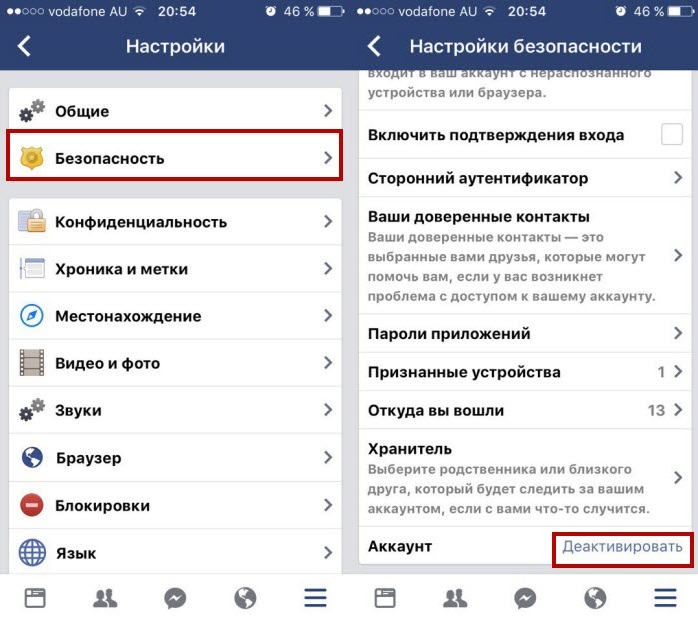
Как деактивировать свою аккаунт Facebook
Если вы не хотите удалять Facebook, потому что боитесь пожалеть, вы можете вместо этого деактивировать его. При деактивации вашего аккаунта Facebook он будет выглядеть так, как будто был удален, а весь контент исчезнет из общего сайта.
Ключевое различие между удалением аккаунта Facebook и ее деактивацией — обратимость. Если вы решите вернуться на платформу, вы можете повторно активировать его в любое время, восстановить своих друзей, сообщения и изображения. Еще одно большое отличие состоит в том, что аккаунт Messenger останется активной, и ее нужно будет деактивировать отдельно.
Как отключить Facebook:
- Войдите в свою учетную запись Facebook.
- Щелкните стрелку вверху справа.
- Нажмите «Настройки и конфиденциальность«.
- Выберите Настройки .
- Выберите вашу информацию Facebook в левом меню.

- Щелкните Деактивация и удаление.
- Выберите «Деактивация аккаунта», затем «Продолжить с отключением аккаунта» .
- Следуйте инструкциям, чтобы подтвердить деактивацию.
Также: как перенести приложения и данные с Android на Android
Ваш профиль моментально исчезнет из Facebook, но некоторые из ваших сообщений, например, опубликованные на стене друга, все равно будут видны. Ваши друзья по-прежнему будут видеть ваше имя в своем списке друзей, и люди по-прежнему смогут искать вас, чтобы отправлять вам сообщения через Messenger.
Если вы решите повторно активировать свою учетную запись, все, что вам нужно сделать, это снова войти в систему на любом устройстве. В это случае вы получаете больше полюсов от удаления Facebook, не удаляя его.
Как скачать резервную копию данных Facebook
Как скачать данные c FacebookВсе еще твердо уверены в своем решении удалить Facebook из своей жизни? Вам следует уделить время тому, чтобы скачать весь контент, который вы размещали на платформе за эти годы. Как только вы нажмете «Удалить», все ваши изображения, заметки, обновления статуса и многое другое исчезнут навсегда. Если вы не уверены, что конктретно, можете посмотреть полный список на странице «Ваша информация на Facebook».
Как только вы нажмете «Удалить», все ваши изображения, заметки, обновления статуса и многое другое исчезнут навсегда. Если вы не уверены, что конктретно, можете посмотреть полный список на странице «Ваша информация на Facebook».
Это интересно: как удалить старый аккаунт Google
Как скачать данные Facebook:
- Войдите в свою учетную запись Facebook.
- Щелкните стрелку вверху справа.
- Нажмите «Настройки и конфиденциальность» .
- Выберите Настройки.
- Выберите вашу информацию на Facebook в левом меню.
- Найдите «Скачать информацию» и нажмите «Посмотреть».
- Выберите даты, тип данных и формат, затем нажмите «Создать файл» .
- Когда файл будет готов, вы получите уведомление и сможете скачать файл.
Время создания зависит от того, сколько данных у вас на Facebook и какие типы данных вы пытаетесь скачать.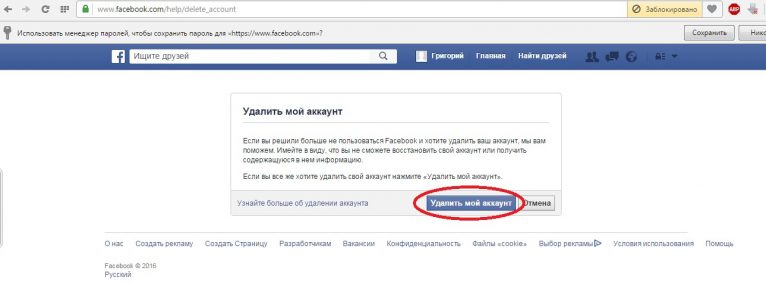 Это может занять от нескольких секунд до часов, но вы можете скачать готовый файл на неограниченное количество устройств.
Это может занять от нескольких секунд до часов, но вы можете скачать готовый файл на неограниченное количество устройств.
Обратите внимание, что срок действия файла истекает через несколько дней после того, как вы запросите его, поэтому обязательно скачайте его. Если все же забудете его скачать, просто повторите процесс, чтобы создать новый файл.
Как навсегда удалить аккаунт Facebook
Как удалить аккаунт FacebookЕсли вам абсолютно надоела платформа и вы хотите полностью удалить Facebook из своей жизни, процесс не сильно отличается. Кроме того, вам не нужно беспокоиться об удалении Messenger по отдельности, поскольку процесс удаления позаботится и о его удалении тоже.
Также: лучшие антивирусы для Android
Имейте в виду, что удаление вашей информации с серверов Facebook может занять до 90 дней, но в это время пользователи не смогут ее видеть. Кроме того, вы больше не сможете использовать свой аккаунт Facebook для входа в другие службы, такие как Pinterest, Spotify или игры.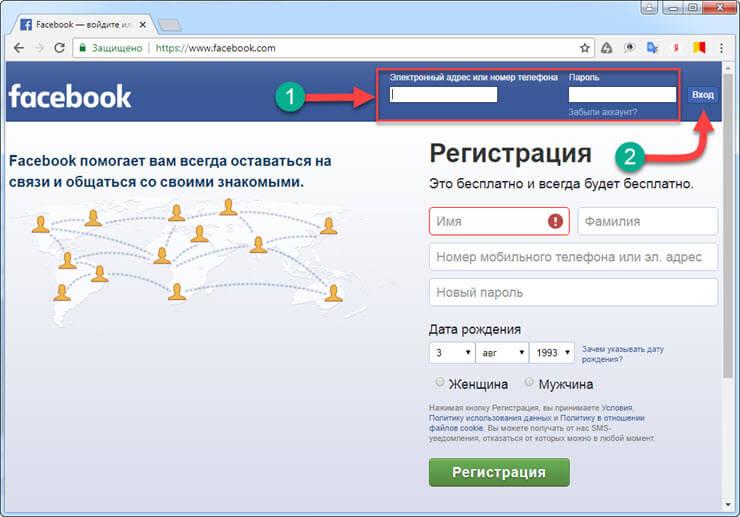
Как удалить аккаунт Facebook:
- Войдите в свою учетную запись Facebook .
- Щелкните стрелку вверху справа.
- Нажмите «Настройки и конфиденциальность» .
- Выберите Настройки .
- Выберите свою информацию в Facebook .
- Щелкните Деактивация и удаление .
- Выберите «Удалить аккаунт навсегда» , а затем «Перейти к удалению аккаунта» .
- Нажмите «Удалить аккаунт» , введите свой пароль и нажмите «Продолжить» .
Если вы передумаете, вы можете отменить процесс удаления, войдя в свой аккаунт в течение 30 дней и нажав «Отменить удаление» . В противном случае ваша информация будет удалена из Facebook в течение 90 дней. Однако некоторая информация может оставаться на резервных серверах и Facebook может хранить определенную информацию в юридических целях.
Как удалить страницу в Фейсбук с компьютера или телефона
В современном мире сложно представить человека, у которого нет аккаунта в соцсети.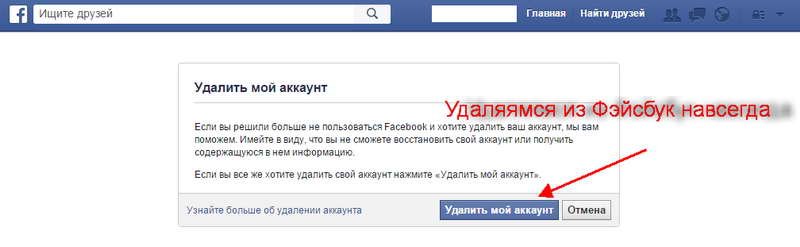 Facebook-это одна из крупнейших и востребованных сейчас социальных сетей.
Facebook-это одна из крупнейших и востребованных сейчас социальных сетей.
Здесь можно общаться с друзьями, подписываться на интересующих вас людей, слушать музыку, смотреть фильмы и играть в игры. Предприниматели в Фейсбук могут продвигать свой бизнес и искать новых клиентов. Эта социальная сеть уделяет особенное внимание настройкам конфиденциальности.
Что делать, если все же потребуется удалить страницу в Фейсбук? Существует несколько вариантов как это сделать.
Удалить страницу навсегда без восстановления
Перед удалением стоит скопировать информацию и фотографии со своей странички, т. к. потом восстановить это будет невозможно. Нужно понимать, что мгновенно удалить данные не получится. С начала удаления до момента, когда вся информация удалится из резервного копирования, может пройти до трех месяцев.
Для начала процедуры нужно зайти в настройки вашей страницы:
- выберите вкладку «Ваша информация на Facebook»;
- в появившемся меню найдите пункт «Деактивация и удаление»;
- нажмите «Удалить аккаунт»;
- выберите пункт «Перейти к удалению аккаунта»;
- дальше Facebook попросит ввести пароль;
- нужно закончить процедуру, нажав «Удалить аккаунт».

После этого, у Вас будет 30 дней для отмены процедуры удаления.
Временно удалить страницу
Если Вы хотите некоторое время не пользоваться своим аккаунтом и сделать его невидимым для остальных пользователей, можно временно удалить страницу. Для этого потребуется пройти все этапы этой процедуры, но в пункте «Деактивация и удаление» выбрать «Деактивация». Затем нужно закончить удаление.
При временном удалении, только Вам будет видна страница и контент. Ваш профиль все это время будет продолжать отражаться в списке у ваших друзей.
Удалить аккаунт Фейсбук навсегда с мобильного телефона
Обязательно перед удалением сохраните копию всех фотографий и полезных материалов. Иначе, Вы можете потерять навсегда всю эту информацию.
Для временного удаления страницы Вам потребуется зайти в приложение или на мобильную версию сайта в браузере:
- под строкой поиска находятся четыре иконки.
 Для удаления нужно нажать на правую крайнюю;
Для удаления нужно нажать на правую крайнюю; - в появившемся списке выбираем “Настройки аккаунта”;
- затем находим пункт “Общие”;
- в общих настройках выбираем “Управление аккаунтом”;
- нажимаем кнопку “Деактивировать”.
После нажатия кнопки появится список возможных причин удаления и строка для указания своего варианта, если не подошла ни одна из предложенных.
Для удаления аккаунта навсегда также требуется зайти в приложение или мобильную версию в браузере. Кликаем на крайнюю правую иконку и выбираем в появившемся меню “Справочный центр”. После этого, в поисковой строке пишем “Как удалить свой аккаунт навсегда?” Ознакомившись с информацией о последствиях, потребуется перейти по ссылке “Сообщить нам о своем решении”. После этого нужно подтвердить свое намерение и обратиться в техподдержку. Процедура удаления начнется через две недели после обращения.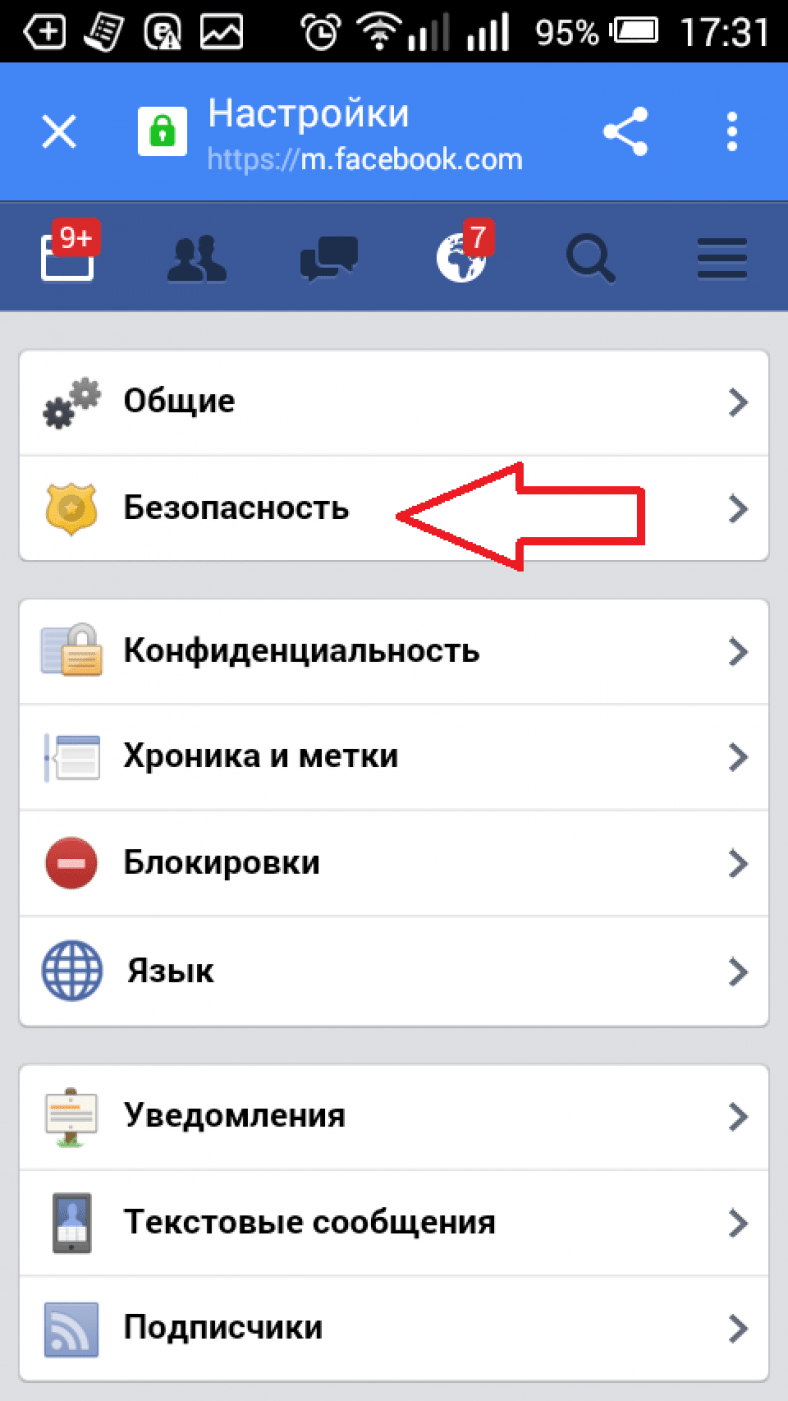
Деактивация аккаунта, если он заблокирован
Если ваша страница в социальной сети Фейсбук заблокирована, то перед удалением, потребуется ее разблокировать. Для восстановления Вам понадобится воспользоваться специальной опцией Фейсбук “Доверенные друзья”. Это поможет в случае блокировки аккаунта при попытке взлома или подозрительной деятельности владельца страницы. При блокировке, друзья, которых Вы отметили, получат коды. Полученные коды они могут сообщить Вам и помочь восстановить доступ.
В случае, если Вы не настраивали эту опцию заранее, то потребуется обратиться в службу технической поддержки. Для этого нужно зайти на сайт Facebook:
- в нижнем левом углу нажать кнопку “Помощь”;
- в меню нужно выбрать “Управление вашим аккаунтом”;
- далее следует нажать “Смена пароля“;
- в появившемся окне выбрать “Ошибки и известные проблемы”;
- найти в предложенном списке “Я не могу войти на сайт”;
- далее следует подать жалобу с указанием проблемы и вашей электронной почты.

После того, как Вы отправите жалобу в техподдержку, на вашу почту придет письмо с указанием причины отключения аккаунта. В письме будет также подробная инструкция о ваших дальнейших действиях. Для подтверждения личности, потребуется фото документа, удостоверяющего личность. После проверки доступ к вашему профилю будет восстановлен.
Восстановив свою страницу, Вы сможете начать процедуру удаления.
Удалить страницу в Facebook привязанную к Instagram
Перед удалением кабинета стоит отвязать его от Инстаграм, чтобы прекратить перепост публикаций. Для этого Вам потребуется зайти на вашу страницу в Фейсбук:
- в правом верхнем углу нажать стрелочку и зайти в “Настройки”;
- найти на открывшейся страничке “Приложения” и выбрать “Инстаграм”;
- далее нажать крестик и подтвердить ваши действия выбрав кнопку “Удалить”.
После того, как ваши кабинеты развязаны, можно начать процесс удаления.
Если забыл пароль и логин
Перед началом удаления и отвязки номер телефона, Вам потребуется восстановить доступ к своей странице. Даже если не можете вспомнить ни логин, ни пароль, можно восстановить свои регистрационные данные.
Для восстановления данных нужно зайти на сайт Facebook.com и выбрав в верхнем углу “Войти в существующий аккаунт”, нажать кнопку “Забыли аккаунт?”
В появившемся окне нужно ввести номер телефона или адрес электронной почты, к которым был привязан ваш профиль. На номер телефона будет выслан код для восстановления доступа. Если Вы использовали для восстановления регистрационных данных электронную почту, то обязательно стоит проверить не только папку “Входящие”, но и папку “Спам”.
Полученный код нужно будет ввести в строку “Введите код безопасности”. Затем нажмите кнопку “Продолжить” и придумайте новый пароль. Если Вы восстанавливаете пароль из-за попытки взлома, выберите “Выйти из аккаунта на всех используемых устройствах”.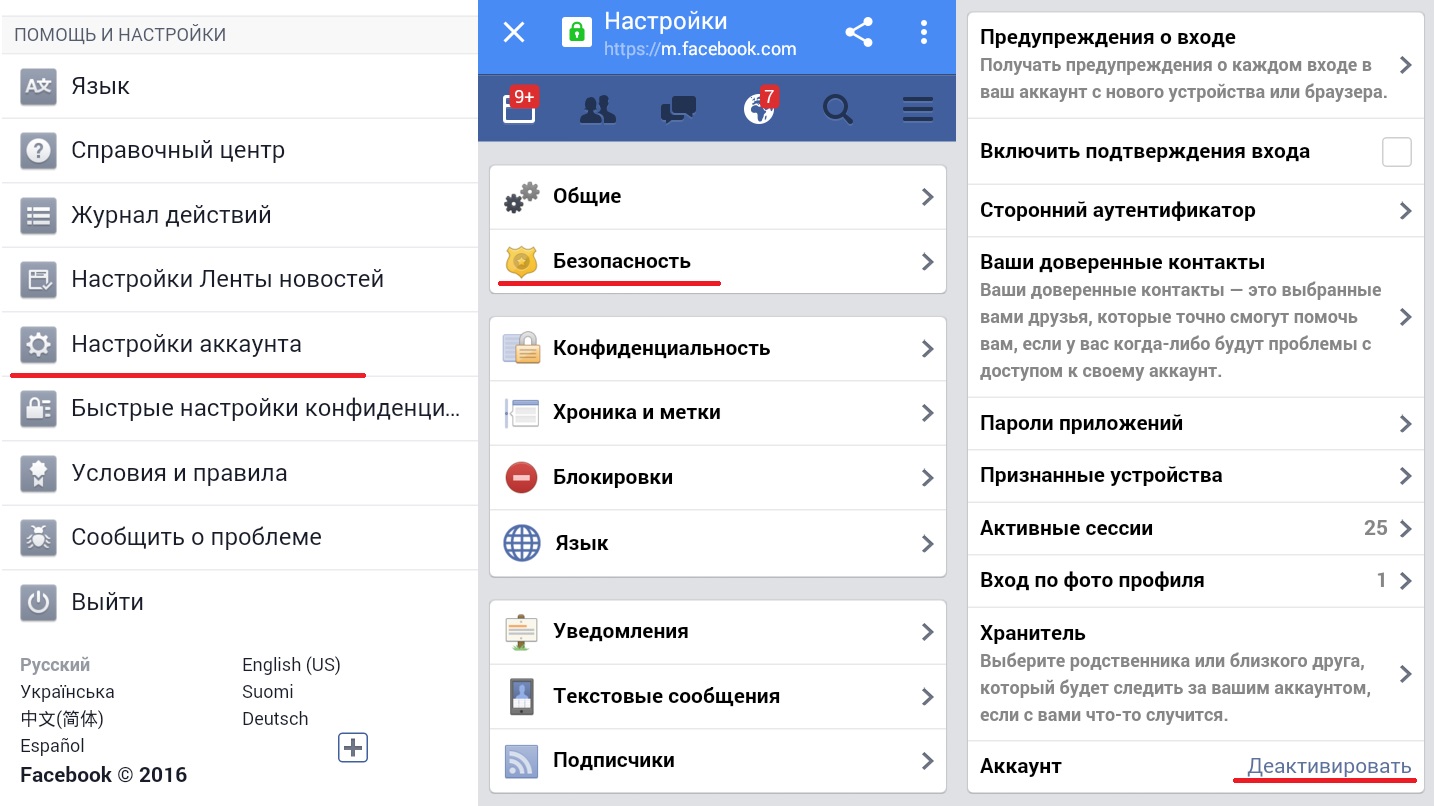
При восстановлении доступа с использованием почты, нужно будет перейти по ссылке в письме и следовать дальнейшим инструкциям. Восстановив, можно начать процедуру ее удаления или деактивации.
Чтобы написать эту статью, мы потратили много времени и сил. Мы очень старались и если статья оказалась полезной, пожалуйста оцените наш труд. Нажмите и поделитесь с друзьями в соц. сетях — это будет лучшей благодарностью для нас и мотивацией на будущее!
Как удалить аккаунт Facebook на компьютере и телефоне
Как удалить страницу в Фейсбук? Этот вопрос возникает у пользователей, которые по каким-либо причинам решают отказаться от личного профиля. Например, в связи с недостатком свободного время, при переходе на другую учетку и т. д.
Руководство
Сначала мы разберем основную суть процедуры, а потом уже рассмотрим различные ее нюансы:
- Что делать в случае забытых регистрационных данных.
- Стирание заблокированной «учетки».

- Инструкция для мобильных устройств.
Основная процедура
В случае с компьютером и действующим профилем все просто:
- На главной страничке необходимо кликнуть по знаку треугольника, который находится в верхней части на панели.
- В появившемся меню выбрать пункт «Настройки».
- Далее ищем блок «Ваша информация на Facebook» и кликаем по нему.
- Щелкаем по записи «Посмотреть» в самом низу.
- Кликаем по синей кнопке.
- Вводим пароль от профиля и жмем «Продолжить».
- Завершаем процедуру.
Вот и все. Теперь аккаунт деактивирован и через 30 дней он будет окончательно стерт. Это один из ответов на вопрос о том, как удалить аккаунт в Фейсбук. Но теперь пора поговорить о более сложных случаях. И о них в следующих главах.
Что делать, если забыли пароль
В этом случае ничего не получится. Для начала придется восстановить доступ к странице и только потом приступать к удалению учетной записи. В этой главе мы расскажем о том, как это сделать правильно. И снова нам потребуется только веб-обозреватель.
Итак, как удалить страницу в Фейсбук, если забыл пароль? Для этого нам потребуется доступ к почтовому ящику, который использовался для создания аккаунта. А вот и подробная инструкция, рассказывающая о том, что нужно делать:
- Посещаем официальный сайт ФБ.
- Кликаем ЛКМ по кнопке «Забыли…».
- Восстанавливаем доступ к собственному профилю по предложенной инструкции.
- Переходим к предыдущему разделу статьи и выполняем удаление.
Вот так можно легко восстановить пароль и начать процедуру уничтожения учетной записи на Facebook. Как правило, процесс не занимает много времени. Но теперь стоит поговорить о еще более сложном случае.
В некоторых случаях процедура восстановления при помощи электронного адреса не работает. В этом случае нужно позаботиться о том, чтобы был доступен тот номер телефона, который был привязан к аккаунту. Ибо если его нет, то восстановить пароль не получится никакими способами. Тогда можно будет забыть об удалении страницы. Да и новый аккаунт создать не получится, пока будет активный старый. А если и получится зарегистрировать новую учетную запись, то ее тут же заблокируют за нарушение правил социальной сети
Ситуация с блокировкой
Как удалить заблокированный аккаунт в Фейсбук? Здесь все сложнее. Для начала придется восстановить доступ к аккаунту. А с теперешней политикой администрации Facebook шансы на восстановление очень низкие. При желании вы можете попробовать.
Инструкция для мобильных устройств
Как удалить аккаунт Фейсбук навсегда с телефона? Ответ на этот вопрос интересует многих. Для этого нам потребуется всего лишь смартфон (без разницы, на iOS или на Android) и установленное официальное приложение Facebook с введенными регистрационными данными. Выполняется все так:
- В панели управления приложением нажимаем кнопку с тремя горизонтальными полосками.
- В появившемся меню тапаем по пункту «Настройки и конфиденциальность» и затем «Настройки».
- Далее находим блок «Ваша информация на Facebook» и переходим в меню «Управление…».
- Теперь тапаем по пункту «Деактивация и…».
- Затем выбираем «Удаление аккаунта» и жмем «Продолжить…».
- Вводим пароль от учетной записи и подтверждаем действие при помощи нажатия на «ОК».
Вот и вся процедура. Окончательное удаление страницы будет осуществлено через 30 дней после выполнения данной процедуры. Быстрее никак нельзя. Хорошо хоть, что в мобильном приложении можно удалить страницу.
Как деактивировать Facebook или удалить его в 2020 году
После того, как в марте появились новости о скандале с Cambridge Analytica, в котором британская фирма по сбору политических данных использовала личные данные миллионов ничего не подозревающих пользователей Facebook, люди все больше отворачивались от гигант социальных сетей и пытается выяснить, как удалить Facebook.
Если вы беспокоитесь о своей конфиденциальности в Интернете или просто хотите отключиться от социальных сетей, есть два способа избавиться от учетной записи Facebook: вы можете временно деактивировать свою учетную запись или выбрать ее окончательное удаление.
В чем разница между удалением или деактивацией учетной записи Facebook?
Самая большая разница между деактивацией и удалением учетной записи Facebook заключается в том, что деактивация учетной записи Facebook дает вам возможность вернуться в любое время, когда вы захотите, в то время как удаление вашей учетной записи является постоянным действием.
Что происходит, когда вы деактивируете Facebook?
Когда вы деактивируете свою учетную запись, ваша временная шкала, включая сообщения, фотографии, списки друзей и «о» информации, скрывается, и другие не могут искать вашу учетную запись.Однако некоторая информация, например отправленные вами сообщения, остается видимой. Facebook сохраняет всю вашу информацию (друзей, публикации, фотографии, интересы) на случай, если вы решите реагировать в будущем.
Что происходит, когда вы удаляете Facebook?
Удаление учетной записи, с другой стороны, предопределено. Вы не сможете восстановить доступ после удаления учетной записи, и все, что связано с пользователем, будет удалено навсегда. По этой причине Facebook откладывает удаление на несколько дней после того, как запрос сделан, на случай, если вы передумаете.После удаления вашей учетной записи может пройти до 90 дней, прежде чем все ваши данные, хранящиеся в системах резервного копирования Facebook, будут полностью удалены.
Как деактивировать свою учетную запись Facebook
- 1. Щелкните перевернутый треугольник в правом верхнем углу любой страницы Facebook.
- 3. Щелкните «Общие» в левом столбце.
- 4. Щелкните «Управление учетной записью».
- 5.Выберите «Деактивировать учетную запись» и следуйте письменным инструкциям, чтобы подтвердить свой выбор.
Чтобы повторно активировать свою учетную запись, просто войдите в учетную запись онлайн или используйте свою учетную запись Facebook для входа в стороннее приложение.
Как удалить учетную запись Facebook
(https://www.facebook.com/help/delete_account)
Facebook- 2. Нажмите «Удалить учетную запись» в правом нижнем углу.
Facebook рекомендует загрузить копию вашей информации перед удалением учетной записи, чтобы вы имели ее и не потеряли все, что опубликовали.Это особенно важно, если есть фотографии или сообщения от друзей, которые вы хотите сохранить.
Как загрузить информацию на Facebook
- 1. Щелкните перевернутый треугольник в правом верхнем углу любой страницы Facebook.
- 3. Щелкните «Ваша информация Facebook».
- 4. Нажмите «Просмотр» рядом с «Загрузить вашу информацию».
- 5. Чтобы добавить или удалить категории данных из вашего запроса, установите или снимите флажки в правой части страницы.
- 6. Выберите формат загрузки, качество фото и видео и диапазон дат вашего запроса.
- 7. Нажмите «Создать файл», чтобы подтвердить свой запрос.
- 8. Когда ваш запрос на загрузку будет подготовлен, вы получите уведомление.
- 9. Снова перейдите на страницу «Загрузить вашу информацию» (щелкните перевернутый треугольник >> «Настройки» >> «Ваша информация Facebook» >> нажмите «Просмотр» рядом с «Загрузить вашу информацию»).
- 10. Нажмите «Загрузить».
После повторного ввода пароля загрузка файла должна начаться.
Хотите удалить и Instagram? Наше пошаговое руководство научит вас, как удалить или деактивировать свою учетную запись Instagram.
Как навсегда удалить свою учетную запись Facebook
Facebook сейчас не переживает свой лучший момент с точки зрения доверия пользователей. В марте прошлого года различные источники сообщили о существовании бреши в системе безопасности, в результате которой произошла утечка личной информации более 50 миллионов пользователей. Компания по анализу данных Cambridge Analytica, которая работала в пользу президентской кампании Дональда Трампа, создала систему, способную извлекать личную информацию без разрешения, чтобы разработать медиа-стратегию для бизнес-магната.
Как будто этого было недостаточно, чтобы заставить нас с подозрением относиться к социальной сети, сам Facebook подтвердил недавнюю фильтрацию личных данных, которая затронула еще 30 миллионов пользователей, на этот раз из-за уязвимости в его собственном сервисе, который существовал в течение нескольких месяцев.По всем этим причинам многие пользователи решают прекратить свои отношения с социальной сетью, созданной Марком Цукербергом. Мы объясняем , как удалить вашу учетную запись Facebook навсегда.
- (необязательно) Перед удалением всей учетной записи вы можете сделать резервную копию всех своих сообщений, разговоров и мультимедийного контента, которыми вы поделились в социальной сети. Для этого вам нужно открыть Facebook из веб-браузера, а не из официального приложения, и следовать пунктам меню Настройки> Ваша информация Facebook .Там нажмите Загрузите информацию . После ввода пароля в качестве меры безопасности через несколько минут вы получите уведомление с загружаемым файлом, содержащим всю опубликованную вами информацию.
- После того, как вы сделали резервную копию (или нет), вы можете начать процесс полного удаления вашего профиля. Имейте в виду, что этот процесс необратим. Если вы не совсем уверены, вы всегда можете вместо этого деактивировать свою учетную запись, в результате чего другие пользователи не смогут ее видеть, но все же позволит вам повторно активировать ее в какой-то момент в будущем.Для этого перейдите в «Настройки »> «Безопасность» и найдите параметр «Деактивировать» в нижней части меню. Если в будущем вы решите восстановить свою учетную запись, вы найдете соответствующую опцию там же.
- Но если вы абсолютно уверены, что хотите окончательно удалить свою учетную запись, щелкните следующий URL-адрес и введите свой пароль для подтверждения. Повторюсь, это действие полностью необратимо, и даже если вы сделали резервную копию, как мы объясняли выше, нет возможности импортировать эти данные в новую учетную запись, поэтому вам придется делать все вручную.
НАВСЕГДА УДАЛИТЬ УЧЕТНУЮ ЗАПИСЬ FACEBOOK
[решено] Как навсегда удалить учетную запись Facebook и защитить свою конфиденциальность
Зависимость от Facebook
Без сомнения, Facebook является крупнейшим сетевым веб-сайтом сегодня. Он поддерживает связь со своими старыми друзьями, помогает завести новых друзей и позволяет легко и удобно общаться с людьми по всему миру. Однако иногда этот социальный сайт может вызывать привыкание и оказывать плохое влияние.Из-за этого вы могли попытаться выйти из Facebook навсегда, но вам удалось только временно отключить его.
Нарушение конфиденциальности
Знаете ли вы, что Facebook знает о вашей личной и общественной жизни? Многие пользователи заблуждаются, полагая, что сайт социальных сетей не знает ничего, кроме информации, которую они намеренно публикуют в своих профилях. Правда в том, что Facebook собирает много ваших личных данных, отслеживая ваши шаблоны просмотра. Он может определять местоположение, из которого вы регулярно просматриваете, модель вашего устройства для просмотра и даже ваши вкусы и предпочтения в отношении посещаемых вами сайтов и услуг, за которые вы платите онлайн.Даже если вы не поделитесь с друзьями, Facebook может узнать, какие у вас любимые места для отдыха, какие спортивные команды, какие блюда, любимая музыка и т. Д.
Администраторы Facebook утверждают, что они собирают данные пользователей, чтобы они могли помочь им «Постоянно улучшать» свои услуги. Что ж, ничто не может быть дальше от истины. Однако недавние открытия показали, что Facebook на самом деле делится пользовательскими данными с рекламодателями, которые затем используют их для упаковки своей рекламы наиболее привлекательными для пользователя способами.Это объясняет, почему вы часто видите «случайные» объявления в верхней части ленты новостей. Некоторые хороши, некоторые раздражают.
Помимо передачи ваших данных рекламодателям без вашего согласия, Facebook использует вашу историю просмотров, чтобы установить контент, который вас больше всего волнует, чтобы он мог предоставить вам контент, который вы, вероятно, прокомментируете, поставите лайк или даже поделитесь. Вы когда-нибудь замечали, что то, что вам нравится больше всего, всегда появляется первым, когда вы входите в систему? Возможно, вы считаете это хорошей идеей, но многократное чтение одного и того же контента ограничивает ваши возможности и препятствует изучению нового.Это может препятствовать вашему личному росту.

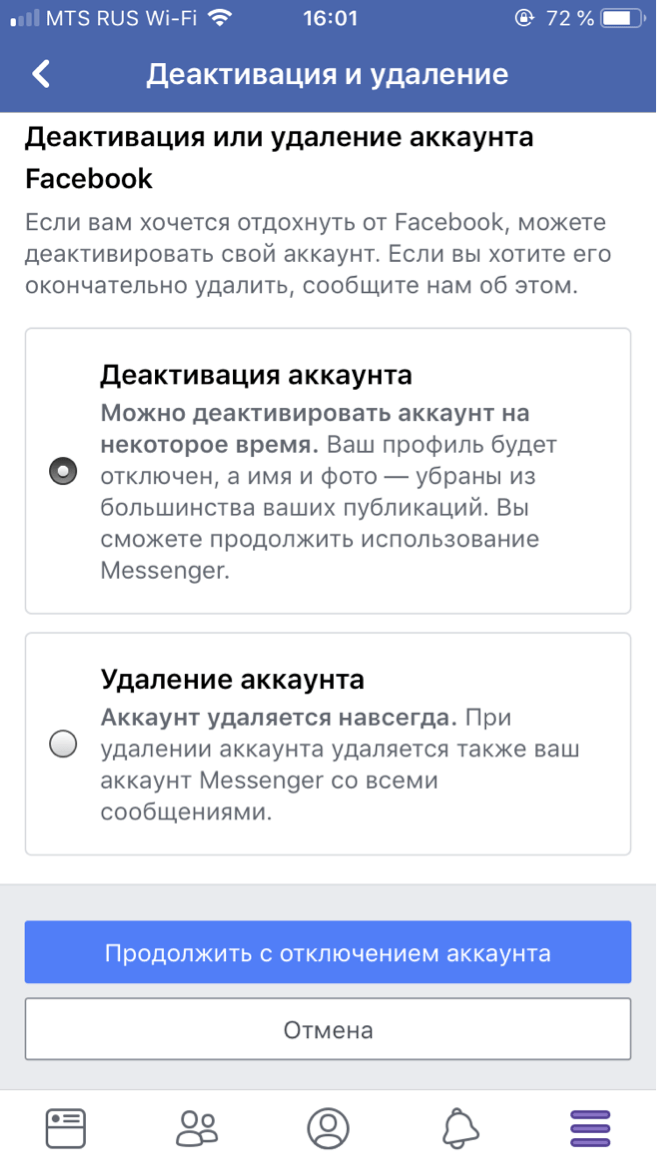


 Переходим в раздел «меню» и спускаемся в самый низ страницы. Там будет пункт со значком в виде шестеренки, щелкайте прямо по нему. После чего, появится новая графа «Настройки». Именно по ней вам и нужно будет нажать.
Переходим в раздел «меню» и спускаемся в самый низ страницы. Там будет пункт со значком в виде шестеренки, щелкайте прямо по нему. После чего, появится новая графа «Настройки». Именно по ней вам и нужно будет нажать.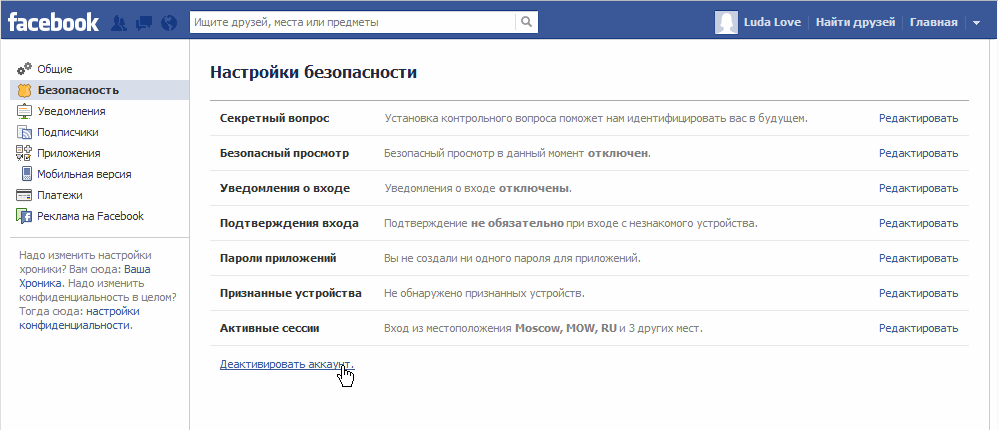 В том случае, если вы твердо решили безвозвратно удалить свой аккаунт, то кликайте по графе «Перейти к удалению аккаунта ».
В том случае, если вы твердо решили безвозвратно удалить свой аккаунт, то кликайте по графе «Перейти к удалению аккаунта ».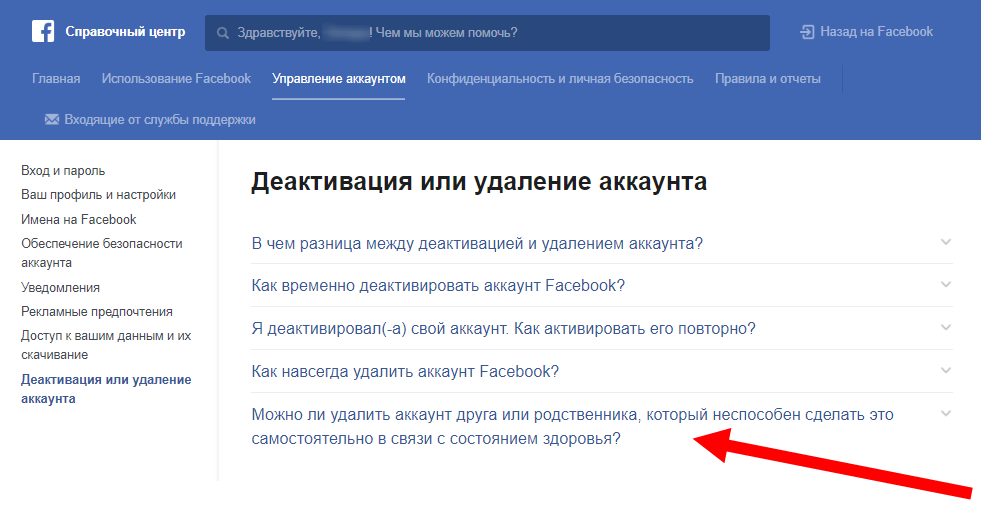
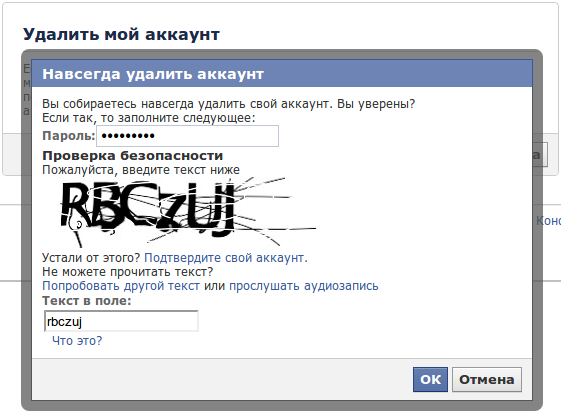 Там вы сможете увидеть раздел «Деактивация и удаления». Вам придется нажать левой клавишей мыши по строке «Посмотреть».
Там вы сможете увидеть раздел «Деактивация и удаления». Вам придется нажать левой клавишей мыши по строке «Посмотреть». Ознакомьтесь с той информацией, что будет находиться в окошке. После чего, если вы согласны с описанными условиями, жмите ЛКМ прямо по графе «Удалить аккаунт».
Ознакомьтесь с той информацией, что будет находиться в окошке. После чего, если вы согласны с описанными условиями, жмите ЛКМ прямо по графе «Удалить аккаунт».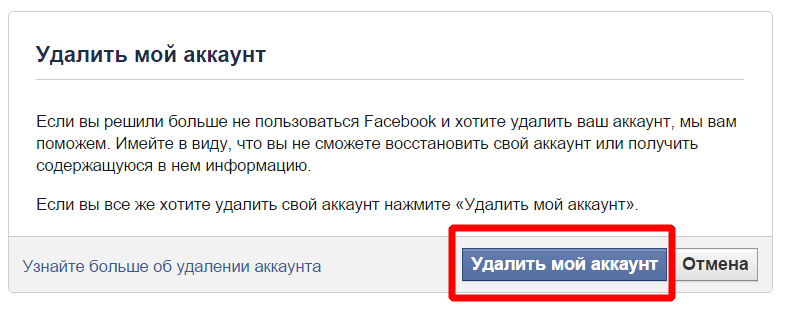

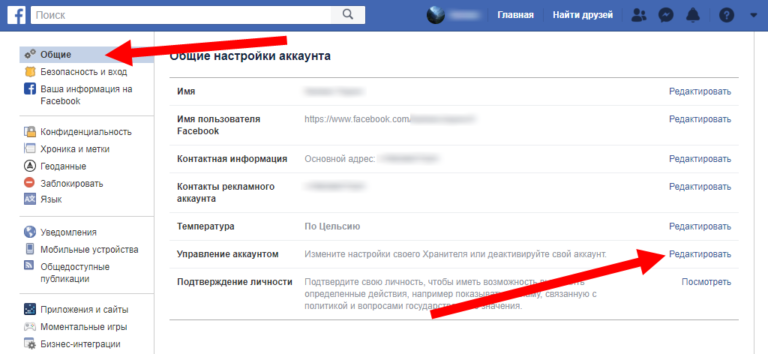

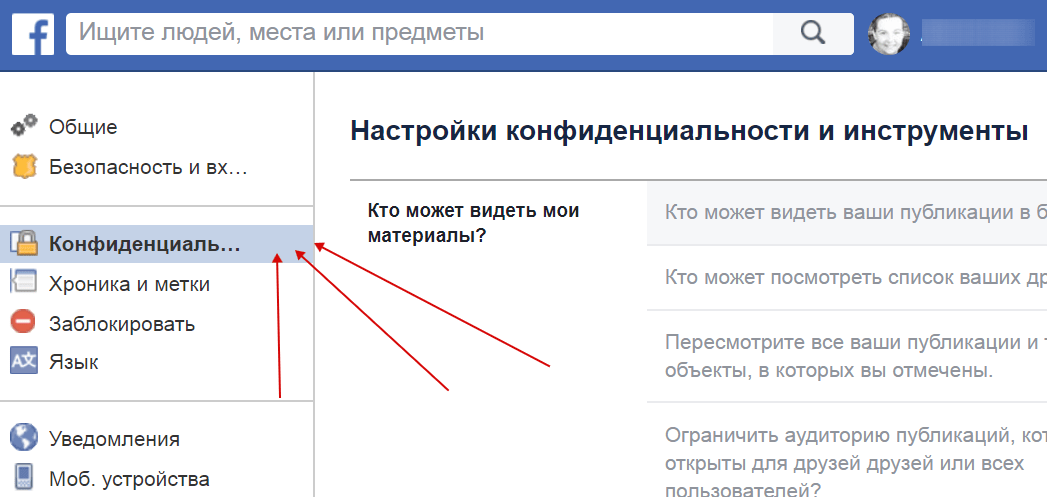 Для удаления нужно нажать на правую крайнюю;
Для удаления нужно нажать на правую крайнюю;